在使用 Excel 和 WPS 表格时,滚动条不见了可能会影响我们对表格数据的查看和操作。以下是针对 Excel 2021 和 WPS 2022 表格滚动条隐藏后找回的详细方法及总结。
一、Excel 2021 滚动条找回方法
操作步骤:
打开 excel 2021 表格文档,单击 “文件” 菜单。这一步是进入 Excel 选项设置的入口。
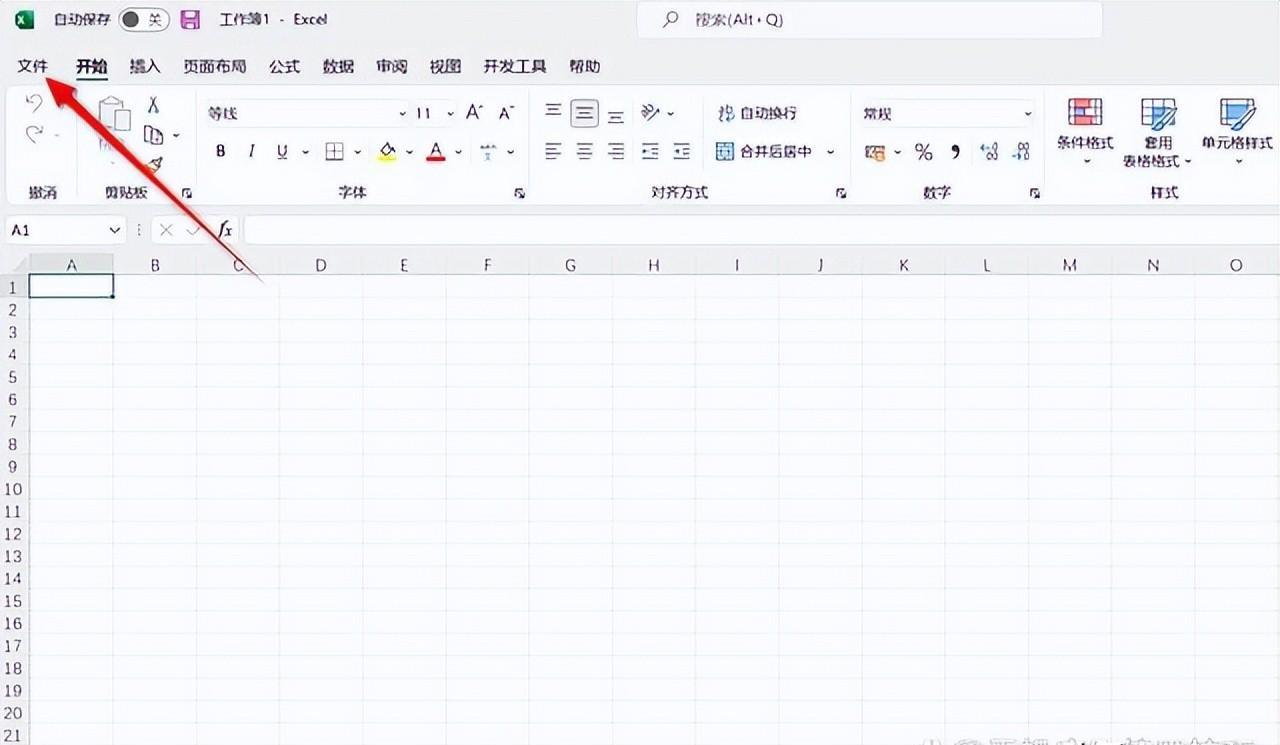
单击左下角的 “选项”。在弹出的 “选项” 对话框中,可以进行各种 Excel 设置的调整。
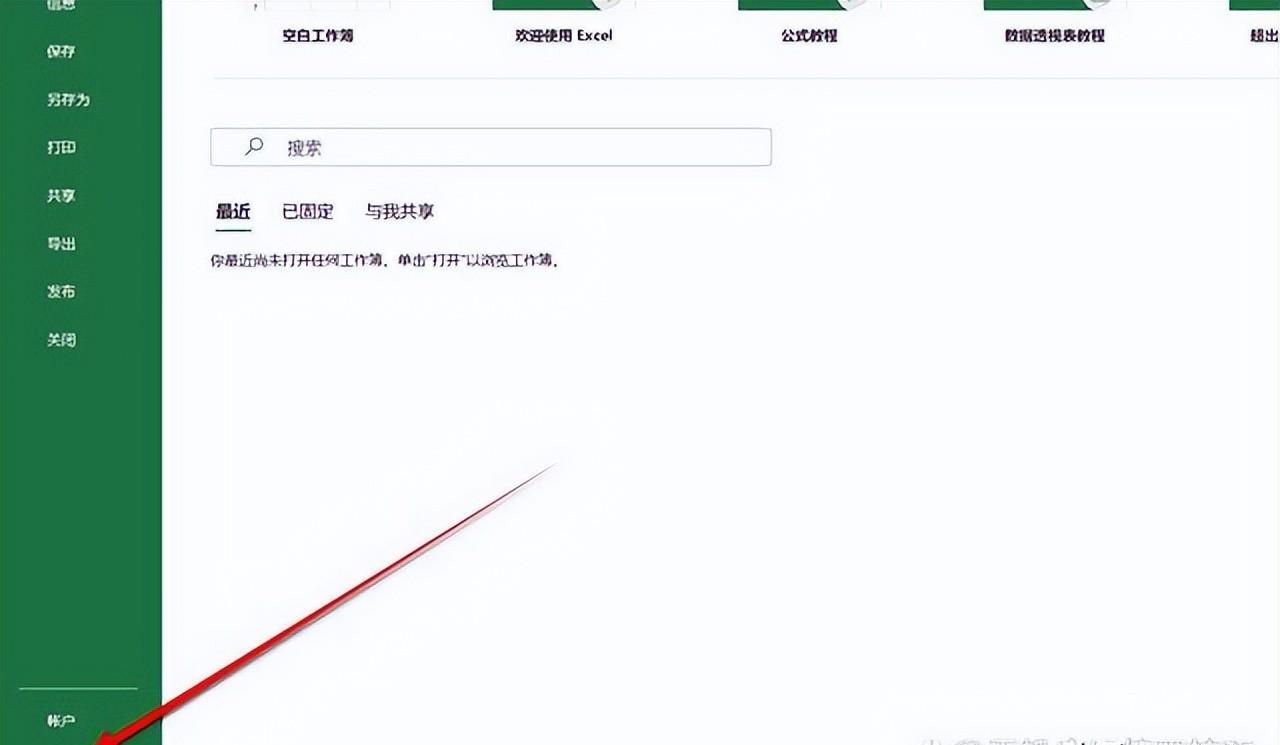
单击打开 “高级” 选项卡,勾选 “显示水平滚动条” 及 “显示垂直滚动条”,单击 “确定” 即可找回隐藏的滚动条。通过勾选这两个选项,重新启用了滚动条的显示功能。
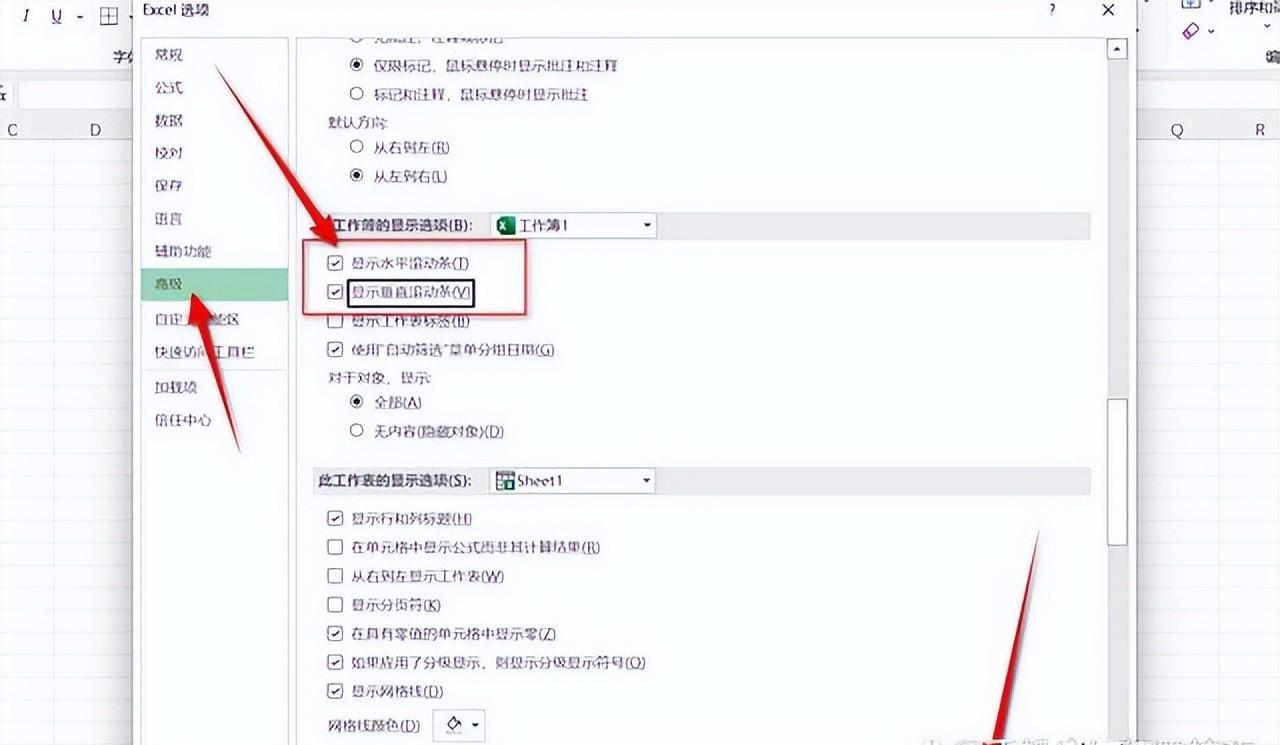
二、WPS 2022 滚动条找回方法
操作步骤:
打开 wps 2022 表格文档,单击 “文件”-“选项”。与 Excel 类似,通过 “文件” 菜单中的 “选项” 进入相关设置界面。
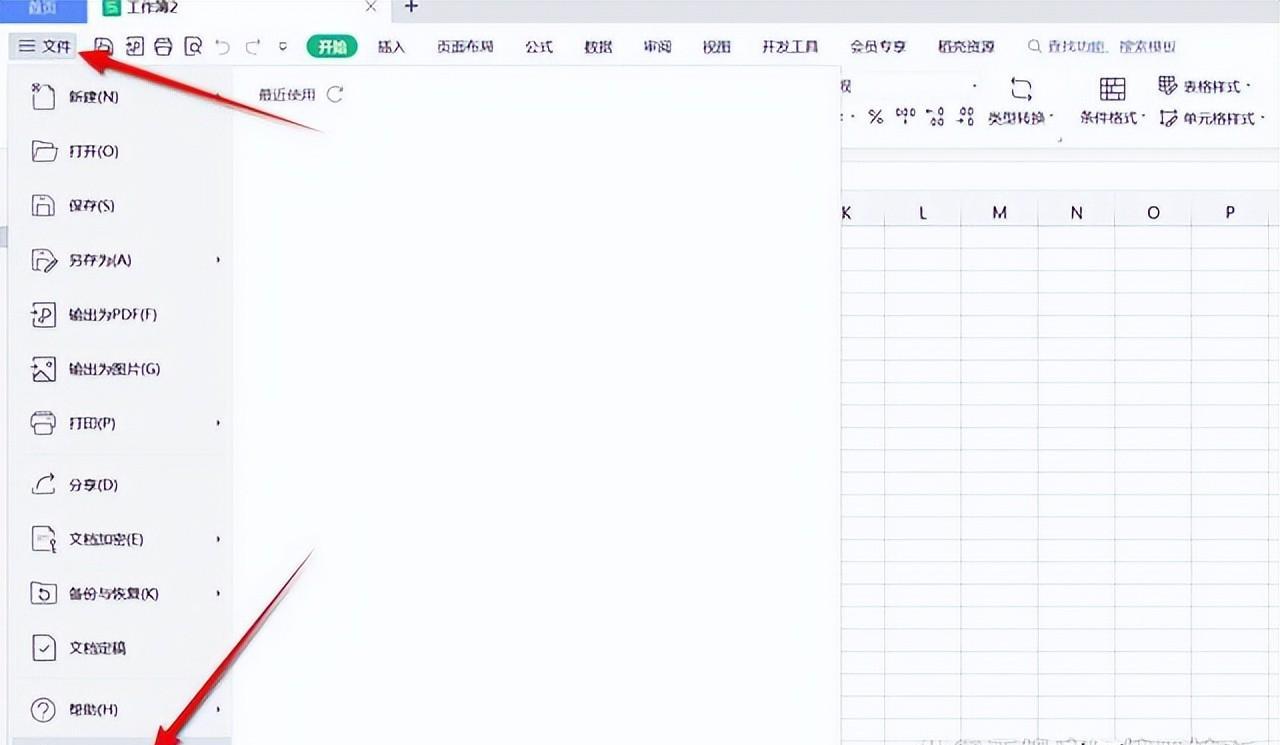
单击打开 “视图” 选项卡,勾选 “水平滚动条” 及 “垂直滚动条”,单击 “确定” 即可找回隐藏滚动条。在 “视图” 选项卡中设置滚动条的显示状态,确保其能够在文档中重新出现。
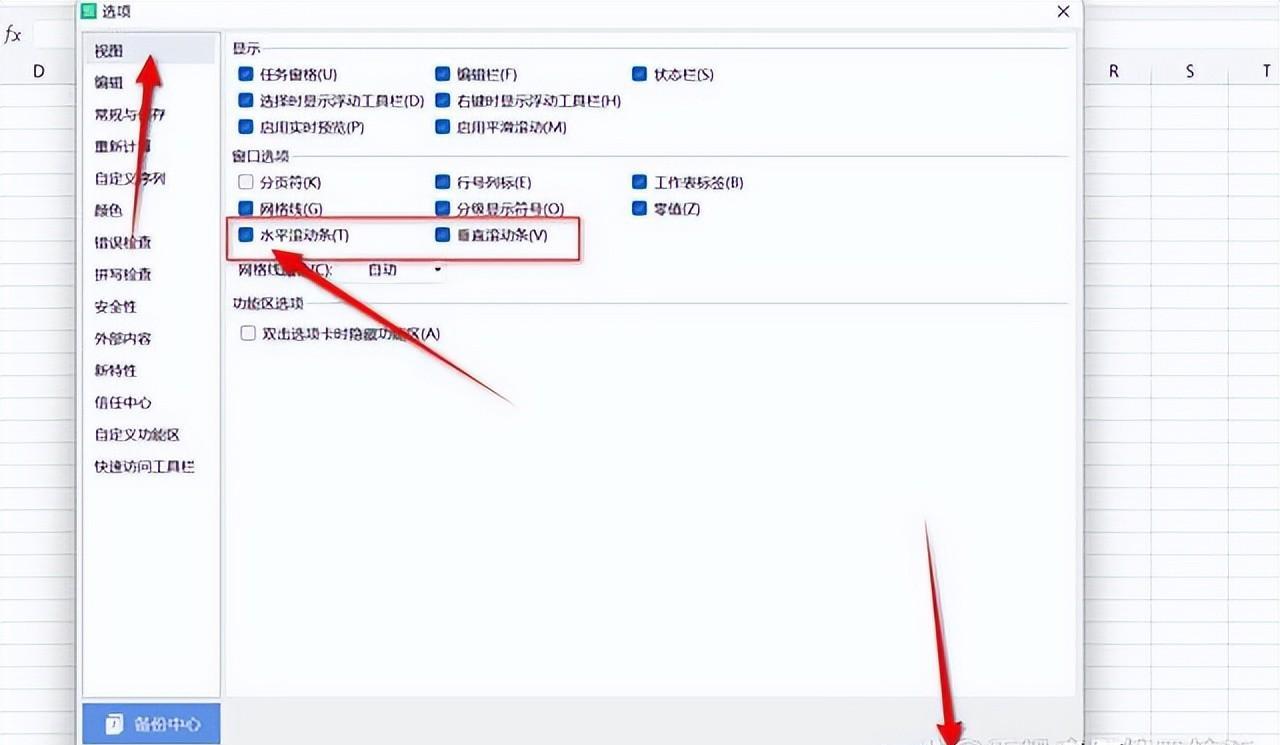
总结:无论是 Excel 2021 还是 WPS 2022,当遇到滚动条不见了的情况时,都可以通过简单的设置操作将其找回。在不同的软件版本中,设置的路径和选项名称可能略有不同,但基本原理都是找到对应的滚动条显示设置并进行勾选确认。掌握这些方法,可以在日常办公和数据处理中更加顺利地使用表格软件,提高工作效率,避免因滚动条隐藏而带来的不便。同时,根据不同的软件环境,准确找到设置选项并进行操作,能够快速解决滚动条不见的问题,让我们更好地进行表格数据的浏览、编辑和管理。


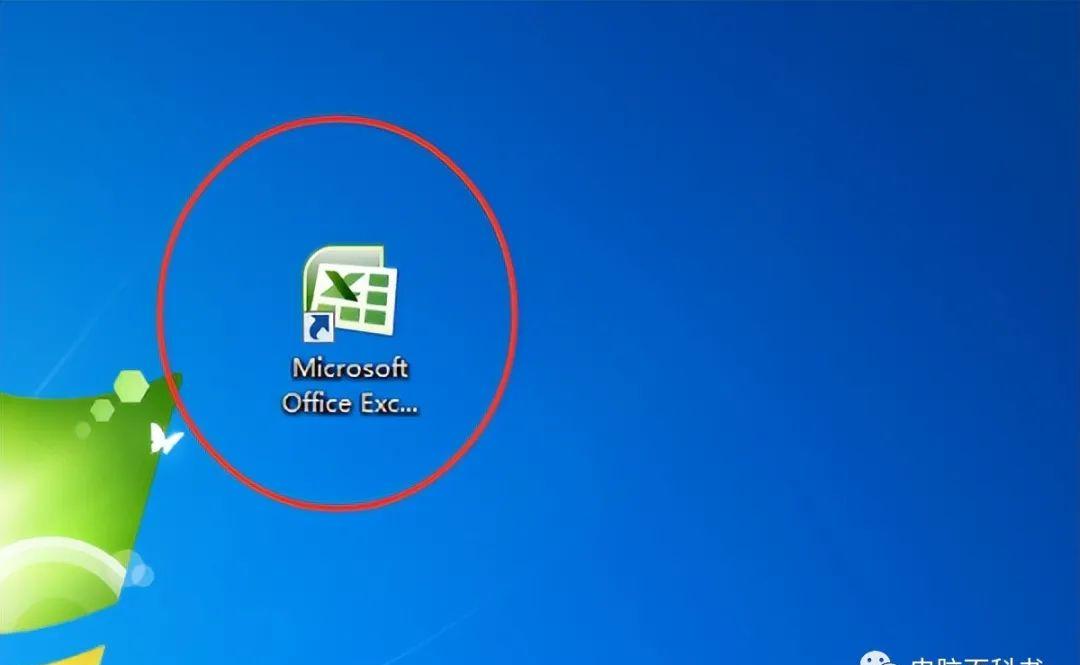

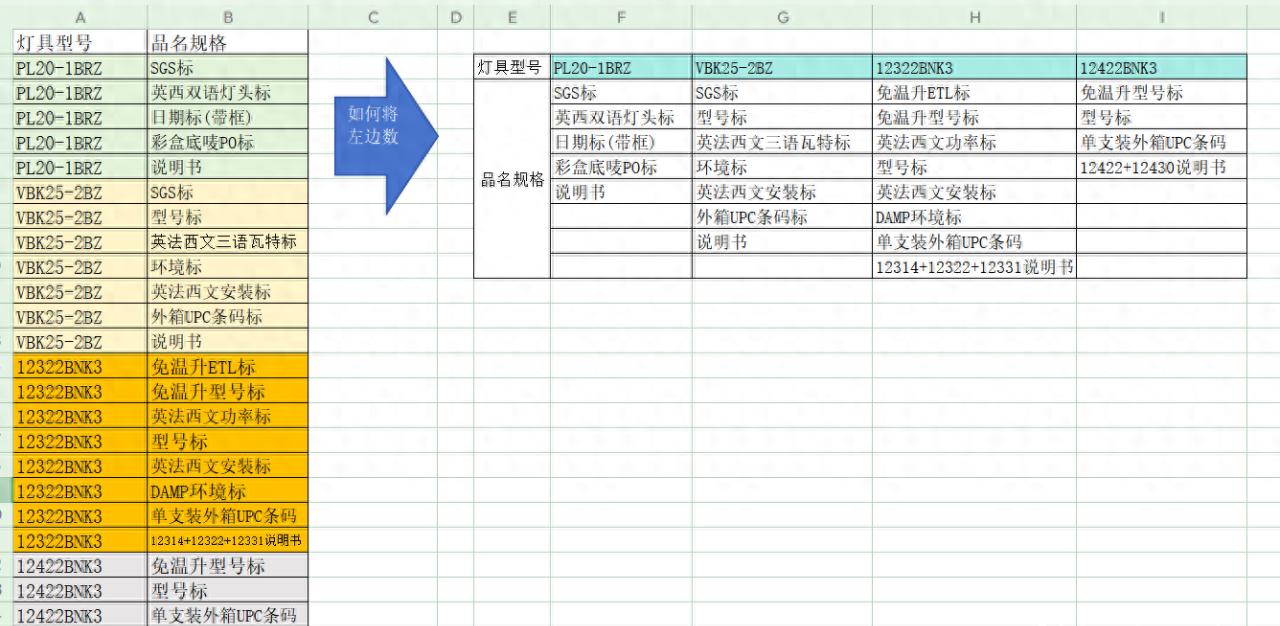


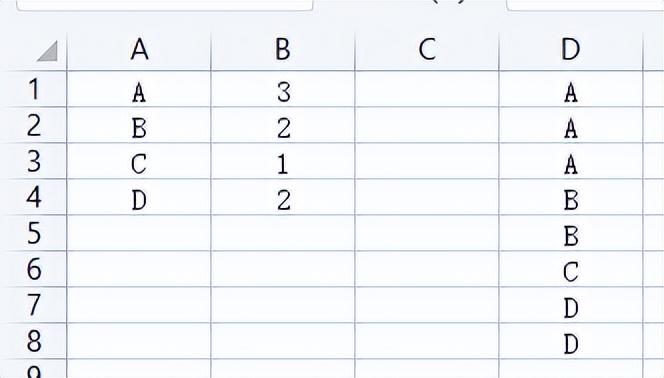
评论 (0)